Arduino Nano - Capteur de température LM35
Ce tutoriel vous explique comment utiliser un Arduino Nano pour lire la température à partir d'un capteur LM35. En détail, nous apprendrons :
- Comment connecter l'Arduino Nano au capteur de température LM35.
- Comment programmer l'Arduino Nano pour obtenir la température du capteur LM35.
Préparation du matériel
Ou vous pouvez acheter les kits suivants:
| 1 | × | Kit de Capteurs DIYables (30 capteurs/écrans) | |
| 1 | × | Kit de Capteurs DIYables (18 capteurs/écrans) |
À propos du capteur de température LM35
Brochage du capteur de température LM35
Le capteur de température LM35 possède trois broches :
- Broche GND : Elle doit être connectée à la masse (0V).
- Broche VCC : Elle doit être connectée au VCC (5V).
- Broche OUT : Cette broche de signal fournit une tension de sortie qui est proportionnelle linéairement à la température et doit être connectée à une broche analogique sur Arduino Nano.

Comment ça marche
Le LM35 produit une tension qui est proportionnelle de manière linéaire à la température en degrés Celsius. Son facteur d'échelle de sortie est de 10 mV/°C, ce qui signifie que la température peut être déterminée en divisant la tension (en mV) à la broche de sortie par 10.
Diagramme de câblage
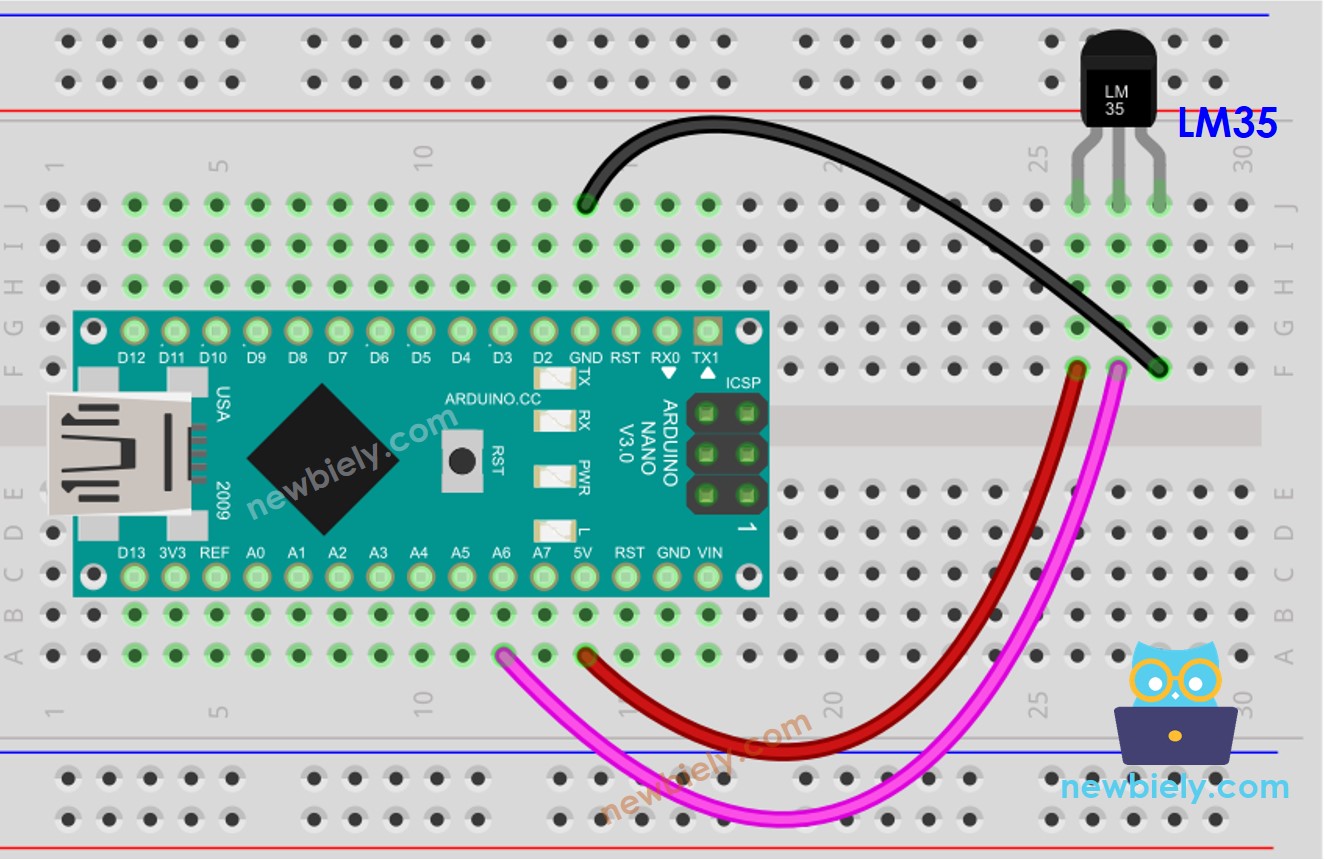
Cette image a été créée avec Fritzing. Cliquez pour agrandir l'image.
Comment programmer pour le capteur de température LM35
- Obtenez la valeur ADC du capteur de température en utilisant la fonction analogRead().
- Transformez la valeur ADC en une tension en millivolts.
- Transformez la tension en température Celsius.
- Facultatif : Convertir le Celsius en Fahrenheit.
Code Arduino Nano
Étapes rapides
- Copiez le code et ouvrez-le dans l'IDE Arduino.
- Cliquez sur le bouton Upload dans l'IDE pour l'envoyer à votre Arduino Nano.
- Tenez le capteur dans votre main.
- Consultez le résultat sur le moniteur série.
Amélioration de la précision de la température
Dans le code ci-dessus, la tension de référence de l'ADC est définie par défaut à 5V soit 5000mV. Pour augmenter la résolution de la température, la tension de référence peut être modifiée en INTERNAL, soit 1.1V ou 1100mV, en utilisant la fonction analogReference().
Ce tableau montre le contraste entre les tensions de référence de 5000mV et 1100mV.
| Vref(mV) | 5000 mV (by default) | 1100 mV (INTERNAL) |
|---|---|---|
| Reading Resolution | 5000/1024 = 4.88 mV | 1100/1024 = 1.07 mV |
| Temperature Resolution | 0.488 °C | 0.107 °C |
| Temperature Range | 0 to 500 °C | 0 to 110 °C |
